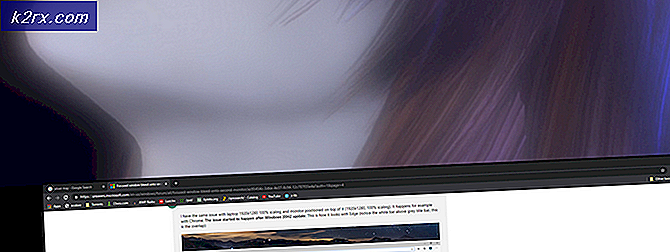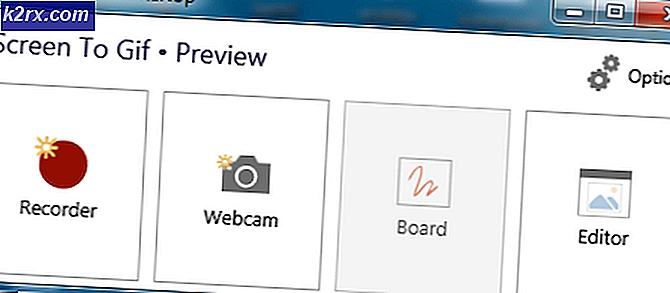Fiks: Google sertifikatfeil
Som vi alle vet, utveksler nettlesere kun informasjon hvis de har visse digitale sertifikater. Ta Google Chrome som et eksempel; Den utveksler kun informasjon hvis den har gyldige sertifikater, og mottaksenheten har også de nødvendige sertifikatene. Hvis noen av disse sertifikatene er ufullstendige eller gå på avveie, viser Chrome en feil som forteller deg at sertifikatet enten er ugyldig eller ufullstendig.
Det er flere grunner til at dette kan oppstå på datamaskinen. Det kan være på grunn av tid, sertifikatinnkallingsinnstillinger etc. Vi har listet ned alle løsningene for å løse dette problemet. Ta en titt.
Løsning 1: Kontrollerer datamaskinens tid
Nettlesere tar alltid hensyn til datamaskinens tid når de overfører data. Dette er nødvendig for å holde oversikt over når informasjonen ble åpnet. Videre blir de også brukt som et tidsstempel. Hvis datamaskinens tid ikke er satt riktig, kan du oppleve sertifikatfeilen. Først vil vi sjekke om klokkeslettet er riktig og så sørg for at Windows Time-tjenesten er oppe.
- Trykk på Windows + R, skriv kontroll i dialogboksen og trykk Enter.
- En gang i kontrollpanelet velger du Dato og klokkeslett eller Klokke og region i henhold til hvilken type kontrollpanel du har valgt.
- Når klokken er åpnet, klikker du på Endre dato og klokkeslett . Sett nå riktig tid og velg også riktig region.
- Trykk på " Apply" etter å ha implementert alle endringene, og kontroller om du kan begynne å surfe på nettstedet uten feil.
Også, hvis du ikke klarer å bruke alternativet Angi tidssone automatisk eller Windows gir merkelig oppførsel når du skifter tid, kan du forsikre deg om at Windows Time er oppe. Dette er Windows egen tidstjeneste og sørger for at tiden er jevn i alle tilfeller.
- Trykk på Windows + R, skriv tjenester. msc i dialogboksen og trykk på Enter.
- En gang i tjenester, se etter tjenesten Windows Time. Høyreklikk på det og velg Egenskaper.
- Kontroller at oppstartstypen er satt til Automatisk, og hvis tjenesten er stoppet, må du få den til å kjøre igjen ved å trykke på Start .
- Start datamaskinen på nytt og kontroller om problemet ble løst.
Løsning 2: Endre innstillingsinnstillinger for sertifikat
En sertifikatopphevelsesliste er en liste over digitale sertifikater som har blitt tilbakekalt av sertifikatmyndigheten før den planlagte utløpsdatoen og ikke lenger skal stole på. Det er en innstilling i Windows som gjør at operativsystemet kan tilbakekalle sertifikater og også sjekke om utgiverens sertifikat tilbakekalling. Vi vil deaktivere denne funksjonen og se om dette løser problemet for oss.
PRO TIPS: Hvis problemet er med datamaskinen eller en bærbar PC / notatbok, bør du prøve å bruke Reimage Plus-programvaren som kan skanne arkiver og erstatte skadede og manglende filer. Dette fungerer i de fleste tilfeller der problemet er oppstått på grunn av systemkorrupsjon. Du kan laste ned Reimage Plus ved å klikke her- Trykk på Windows + R, skriv inetcpl. cpl i dialogboksen og trykk på Enter.
- Klikk på fanen Avansert og fjern merket for alternativet Sjekk for utgiverens sertifikat tilbakekalling og Sjekk etter tilbakekalling av server sertifikat .
- Trykk på Bruk for å lagre endringer og avslutt. Start datamaskinen på nytt og last siden på nytt. Sjekk om dette problemet ble løst.
Løsning 3: Deaktivere antivirusprogramvare / tredjepartsprogrammer
Det finnes flere antivirusprogrammer som gir et ekstra lag med sikkerhet til nettleseren din. Dette ekstra sikkerhetslaget kan noen ganger komme i konflikt med eksisterende lag i nettleseren, og dermed forårsake feilmeldingen under diskusjon.
I denne løsningen må du utforske deg selv og se om det er noen innstillinger i antivirusprogrammet som kan bevise det ekstra laget. I utgangspunktet leter du etter alt som overvåker din internettaktivitet.
Det finnes også flere tredjepartsapplikasjoner som forsøker å fange opp nettverksaktiviteten din. Du kan prøve å deaktivere eller avinstallere disse programmene som CCleaner etc. Trykk på Windows + R, skriv appwiz.cpl i dialogboksen og trykk på Enter. Her vil alle appene bli oppført. Identifiser som kan gi problemet. Høyreklikk og velg Avinstaller . Start datamaskinen på nytt og prøv å få tilgang til nettstedet på nytt.
Hvis du ikke klarer å fikse problemet, kan du deaktivere antivirusprogrammet helt . Du kan sjekke vår artikkel om hvordan du deaktiverer ditt antivirusprogram. Start datamaskinen på nytt etter deaktivering og se om du kan få tilgang til nettstedene uten problemer.
Løsning 4: Installer Chrome på nytt
Hvis alle metodene ovenfor ikke fungerer, kan du prøve å installere Chrome på nytt. Dette fjerner alle de nåværende filene og mappene i programmet og tvinger til å installere nye filer når du installerer hele pakken. Husk å sikkerhetskopiere alle bokmerkene dine og viktige data før du følger denne løsningen. Forhåpentligvis vil alle eksisterende konfigurasjoner bli tørket rent og feilen vår blir løst.
- Du kan laste ned den nyeste installasjonsfilen til Google Chrome ved å navigere til den offisielle nettsiden.
- Trykk på Windows + R, skriv appwiz. cpl i dialogboksen og trykk på Enter.
- Søk etter Google Chrome gjennom alle programmene, høyreklikk det og velg Avinstaller .
- Start nå installasjonen kjørbar og følg instruksjonene på skjermen for installasjonen.
I tillegg til metodene ovenfor kan du også prøve:
- Opprett en ny brukerprofil og sjekk om du har tilgang til alle nettstedene uten problemer der.
- Deaktiver alle typer tredjepartsprogram som kan forstyrre. Lukk alle bakgrunnsoppgaver.
- Deaktiver VPN- tilkoblinger og sørg for at nettverket fungerer perfekt.
Hvis feilen fortsetter på en vanlig nettside (normalt nettsted betyr nettsteder som ikke er giganter som andre som Google, Youtube etc.), betyr det sannsynligvis problemet med serversiden. Her kan du ikke gjøre noe annet enn å varsle eieren, så han kan endre konfigurasjonene for å fikse problemet.
PRO TIPS: Hvis problemet er med datamaskinen eller en bærbar PC / notatbok, bør du prøve å bruke Reimage Plus-programvaren som kan skanne arkiver og erstatte skadede og manglende filer. Dette fungerer i de fleste tilfeller der problemet er oppstått på grunn av systemkorrupsjon. Du kan laste ned Reimage Plus ved å klikke her